Como excluir Search.search-bee.com do Mac
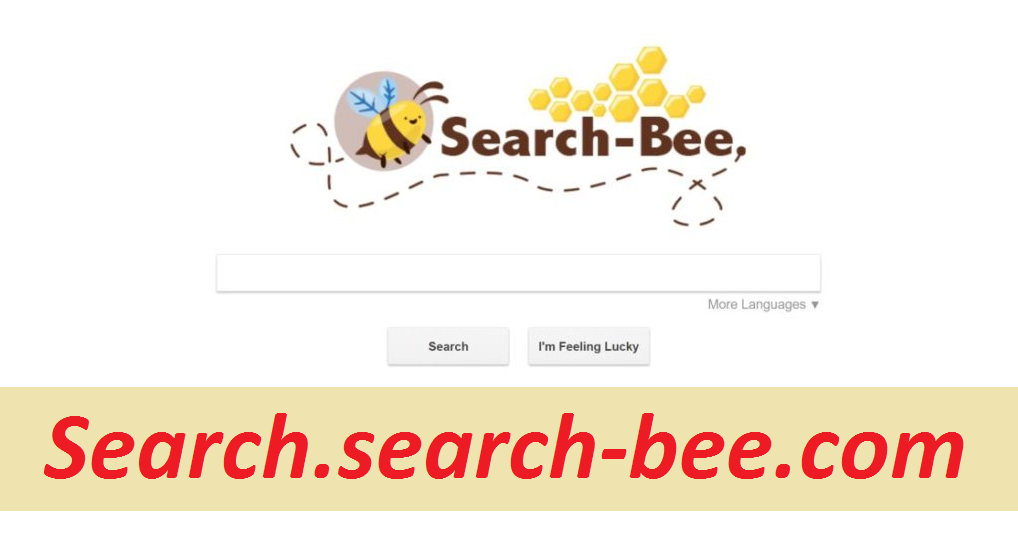
Para remover Search.search-bee.com de um Mac, siga estas etapas:
- Vá para a pasta “Aplicativos” e remova todos os aplicativos suspeitos.
- Vá para “Preferências do Sistema” e selecione “Perfis”. Remova todos os perfis desconhecidos.
- Vá para as preferências do “Safari” e remova todas as extensões suspeitas.
- Redefina o Safari para suas configurações padrão.
- Reinicie o seu Mac.
Processo simples para excluir o aplicativo de publicidade
Search.search-bee.com é um mecanismo de pesquisa falso que afirma fornecer resultados de pesquisa aprimorados. Assemelha-se muito a mecanismos de pesquisa legítimos, como Google, Bing e Yahoo, levando muitos usuários a acreditar que é confiável. No entanto, este site é realmente promovido por meio de um aplicativo de sequestro de navegador fraudulento chamado Search-Bee. Além disso, Search-Bee e Search.search-bee.com rastreiam a atividade de navegação do usuário e coletam dados confidenciais. É essencial remover este software malicioso do seu Mac para evitar possíveis riscos de segurança e privacidade.
Resumo da ameaça
Nome: Search.search-bee.com
Categoria: Vírus para Mac, Vírus de redirecionamento
Funcionalidades: altera as configurações padrão do navegador, exibe anúncios irritantes e causa redirecionamentos de página sem o consentimento dos usuários
Nível de perigo: Médio
Sinais: os usuários experimentam um fluxo regular de anúncios, alterações no navegador, redirecionamentos de página, etc.
Intrusão: agrupamento de software, anúncios enganosos
Vista de profundidade em Search.search-bee.com:
Estudos recentes revelaram que a Search-Bee é responsável pela promoção do Search.search-bee.com por meio do sequestro de navegador. O sequestrador de navegador tem como alvo navegadores populares, como Safari, Mozilla Firefox e Google Chrome, alterando seu mecanismo de pesquisa padrão, página inicial e URLs de novas guias. O pior é que ele não permite que os usuários revertam essas alterações, o que significa que os usuários ficam presos ao Search.search-bee.com como seu mecanismo de pesquisa padrão. Isso afeta negativamente a experiência de navegação e expõe os usuários a possíveis ameaças à privacidade.
Tanto o Search.search-bee.com quanto Search-Bee rastreiam o comportamento de navegação dos usuários e coletam informações confidenciais, como endereços IP, URLs de sites, consultas de pesquisa e páginas visualizadas. Esses dados geralmente são compartilhados com terceiros, incluindo cibercriminosos, que exploram informações pessoais para obter ganhos financeiros. Como resultado, o rastreamento de dados pode levar a sérios problemas de privacidade e roubo de identidade. Para salvaguardar a sua privacidade, é crucial remover Search.search-bee.com, bem como o sequestrador de navegador Search-Bee do seu Mac e nunca mais voltar a esta ferramenta de pesquisa fraudulenta.
Como o sequestrador se espalha?
Os criadores do Search-Bee têm um site oficial de download, mas também usam métodos mais intrusivos para divulgar seu software. Um desses métodos é o uso de anúncios agressivos que redirecionam os usuários para sites maliciosos. Esses sites podem conter scripts nocivos que baixam e instalam programas indesejados ou malware sem o conhecimento ou consentimento do usuário.
Outra tática comum empregada pelos desenvolvedores desse sequestrador é o “empacotamento”. Essa técnica envolve ocultar programas potencialmente indesejados no processo de instalação de outro software ou aplicativo. Os programas agrupados geralmente ficam ocultos nas configurações “Personalizadas/Avançadas” ou em outras seções do processo de instalação, tornando difícil para os usuários identificá-los e desmarcá-los durante o processo de instalação. Como resultado, os usuários involuntariamente instalam PUPs junto com o software desejado, levando a um dispositivo comprometido e a uma experiência negativa do usuário.
Perguntas frequentes
Como Search.search-bee.com pode afetar minha experiência online?
Search.search-bee.com pode impactar negativamente sua experiência online, alterando as configurações do navegador da web, redirecionando-o para páginas indesejadas e exibindo anúncios intrusivos. Ele também pode coletar suas informações confidenciais e expor você a riscos de privacidade e segurança.
Como prevenir a infecção Search.search-bee.com?
É essencial ter cuidado ao navegar na Internet e baixar software para evitar a infiltração de PUP, pois os desenvolvedores costumam usar táticas de publicidade agressivas e convincentes para atrair usuários desavisados a clicar em seus anúncios. Esses anúncios geralmente redirecionam os usuários para sites duvidosos, como aqueles que apresentam jogos de azar, namoro adulto ou pornografia, bem como PUPs. Portanto, você precisa estar extremamente atento ao navegar online e garantir que você baixe apenas software de fontes confiáveis para evitar esses riscos.
Oferta Especial (Para Macintosh)
Search.search-bee.com pode ser uma infecção assustadora do computador que pode recuperar sua presença repetidamente, pois mantém seus arquivos ocultos nos computadores. Para fazer uma remoção sem problemas desse malware, sugerimos que você tente um poderoso scanner antimalware para ajudar você a se livrar desse vírus
Remover arquivos e pastas relacionados ao Search.search-bee.com

Abra a barra “Menu” e clique no ícone “Finder”. Selecione “Ir” e clique em “Ir para a pasta …”
Etapa 1: pesquise os arquivos suspeitos e duvidosos gerados por malware na pasta / Library / LaunchAgents

Digite / Library / LaunchAgents na opção “Ir para pasta”

Na pasta “Launch Agent”, pesquise todos os arquivos que você baixou recentemente e mova-os para “Lixeira”. Alguns exemplos de arquivos criados pelo seqüestrador de navegador ou adware são os seguintes: “myppes.download.plist”, “mykotlerino.Itvbit.plist”, installmac.AppRemoval.plist “e” kuklorest.update.plist “e, portanto, em.
Etapa 2: detectar e remover os arquivos gerados pelo adware na pasta de suporte “/ Library / Application”

Na barra “Ir para pasta ..”, digite “/ Biblioteca / Suporte a aplicativos”

Procure por pastas suspeitas recentemente adicionadas na pasta “Application Support”. Se você detectar algum desses itens como “NicePlayer” ou “MPlayerX”, envie-os para a pasta “Lixeira”.
Etapa 3: procure os arquivos gerados por malware na pasta / Library / LaunchAgent:

Vá para a barra Pasta e digite / Library / LaunchAgents

Você está na pasta “LaunchAgents”. Aqui, você deve procurar todos os arquivos adicionados recentemente e movê-los para “Lixeira” se você os achar suspeitos. Alguns dos exemplos de arquivos suspeitos gerados por malware são “myppes.download.plist”, “installmac.AppRemoved.plist”, “kuklorest.update.plist”, “mykotlerino.ltvbit.plist” e assim por diante.
Etapa 4: Vá para / Library / LaunchDaemons Folder e procure os arquivos criados por malware

Digite / Library / LaunchDaemons na opção “Ir para a pasta”

Na pasta “LaunchDaemons” recém-aberta, procure por arquivos suspeitos adicionados recentemente e mova-os para “Lixeira”. Exemplos de alguns dos arquivos suspeitos são “com.kuklorest.net-preferências.plist”, “com.avickUpd.plist”, “com.myppes.net-preferência.plist”, “com.aoudad.net-preferências.plist ” e assim por diante.
Etapa 5: use o Combo Cleaner Anti-Malware e verifique o seu Mac PC
As infecções por malware podem ser removidas do Mac PC se você executar todas as etapas mencionadas acima da maneira correta. No entanto, é sempre aconselhável garantir que o seu PC não esteja infectado. Recomenda-se escanear a estação de trabalho com o “Anti-vírus Combo Cleaner”.
Oferta Especial (Para Macintosh)
O Search.search-bee.com pode ser uma infecção assustadora do computador que pode recuperar sua presença repetidamente, pois mantém seus arquivos ocultos nos computadores. Para fazer uma remoção sem problemas desse malware, sugerimos que você tente um poderoso scanner antimalware para ajudar você a se livrar desse vírus
Depois que o arquivo for baixado, clique duas vezes no instalador combocleaner.dmg na nova janela aberta. Em seguida, abra o “Launchpad” e pressione o ícone “Combo Cleaner”. É recomendável aguardar até que o “Combo Cleaner” atualize a definição mais recente para detecção de malware. Clique no botão “Start Combo Scan”.

Uma verificação profunda do seu PC Mac será executada para detectar malware. Se o relatório de verificação antivírus indicar “nenhuma ameaça encontrada”, você poderá continuar com o guia. Por outro lado, é recomendável excluir a infecção por malware detectada antes de continuar.

Agora os arquivos e pastas criados pelo adware foram removidos, você deve remover as extensões não autorizadas dos navegadores.
Excluir extensão duvidosa e maliciosa do Safari

Vá para “Barra de menus” e abra o navegador “Safari”. Selecione “Safari” e depois “Preferências”

Na janela “preferências” aberta, selecione “Extensões” que você instalou recentemente. Todas essas extensões devem ser detectadas e clique no botão “Desinstalar” ao lado. Se você tiver dúvidas, poderá remover todas as extensões do navegador “Safari”, pois nenhuma delas é importante para o bom funcionamento do navegador.
Caso continue enfrentando redirecionamentos indesejados de páginas da Web ou bombardeios agressivos de anúncios, você pode redefinir o navegador “Safari”.
“Redefinir o Safari”
Abra o menu Safari e escolha “preferências …” no menu suspenso.

Vá para a guia “Extensão” e defina o controle deslizante de extensão para a posição “Desligado”. Isso desativa todas as extensões instaladas no navegador Safari

O próximo passo é verificar a página inicial. Vá para a opção “Preferências …” e escolha a guia “Geral”. Mude a página inicial para o seu URL preferido.

Verifique também as configurações padrão do provedor de mecanismo de pesquisa. Vá para a janela “Preferências …” e selecione a guia “Pesquisar” e selecione o provedor de mecanismo de pesquisa que você deseja, como “Google”.

Em seguida, limpe o cache do navegador Safari – Vá para a janela “Preferências …” e selecione a guia “Avançado” e clique em “Mostrar menu de desenvolvimento na barra de menus”.

Vá para o menu “Revelação” e selecione “Caches vazios”.

Remova os dados do site e o histórico de navegação. Vá ao menu “Safari” e selecione “Limpar histórico e dados do site”. Escolha “todo o histórico” e clique em “Limpar histórico”.

Remover plug-ins indesejados e maliciosos do Mozilla Firefox
Excluir complementos Search.search-bee.com do Mozilla Firefox

Abra o navegador Firefox Mozilla. Clique no “Open Menu” presente no canto superior direito da tela. No menu recém-aberto, escolha “Complementos”.

Vá para a opção “Extensão” e detecte todos os mais recentes complementos instalados. Selecione cada um dos complementos suspeitos e clique no botão “Remover” ao lado deles.
Caso você queira “redefinir” o navegador Mozilla Firefox, siga as etapas mencionadas abaixo.
Redefinir as configurações do Mozilla Firefox
Abra o navegador Firefox Mozilla e clique no botão “Firefox” situado no canto superior esquerdo da tela.

No novo menu, vá para o submenu “Ajuda” e escolha “Informações para solução de problemas”

Na página “Informações para solução de problemas”, clique no botão “Redefinir o Firefox”.

Confirme que deseja redefinir as configurações do Mozilla Firefox para o padrão pressionando a opção “Redefinir Firefox”

O navegador será reiniciado e as configurações mudam para o padrão de fábrica
Excluir extensões indesejadas e maliciosas do Google Chrome

Abra o navegador Chrome e clique em “Menu Chrome”. Na opção suspensa, escolha “Mais ferramentas” e depois “Extensões”.

Na opção “Extensões”, procure todos os complementos e extensões instalados recentemente. Selecione-os e escolha o botão “Lixeira”. Qualquer extensão de terceiros não é importante para a funcionalidade suave do navegador.
Redefinir as configurações do Google Chrome
Abra o navegador e clique na barra de três linhas no canto superior direito da janela.

Vá para a parte inferior da janela recém-aberta e selecione “Mostrar configurações avançadas”.

Na janela recém-aberta, role para baixo até a parte inferior e escolha “Redefinir configurações do navegador”

Clique no botão “Redefinir” na janela aberta “Redefinir configurações do navegador”

Reinicie o navegador e as alterações que você receber serão aplicadas
O processo manual acima mencionado deve ser executado conforme mencionado. É um processo complicado e requer muita experiência técnica. E, portanto, é recomendado apenas para especialistas técnicos. Para garantir que seu PC esteja livre de malware, é melhor verificar a estação de trabalho com uma poderosa ferramenta anti-malware. O aplicativo de remoção automática de malware é o preferido, pois não requer habilidades e conhecimentos técnicos adicionais.
Oferta Especial (Para Macintosh)
Search.search-bee.com pode ser uma infecção assustadora do computador que pode recuperar sua presença repetidamente, pois mantém seus arquivos ocultos nos computadores. Para fazer uma remoção sem problemas desse malware, sugerimos que você tente um poderoso scanner antimalware para ajudar você a se livrar desse vírus
Faça o download do aplicativo e execute-o no PC para iniciar a varredura em profundidade. Após a conclusão da verificação, ela mostra a lista de todos os arquivos relacionados ao Search.search-bee.com. Você pode selecionar esses arquivos e pastas prejudiciais e removê-los imediatamente.




